逆向工程软件Geomagic Studio基础
GeomagicStudio教学教程

第一章三大基本操作1、元素认识2、每一种某一领域的专业软件中都有其专业的特殊术语、元素等。
逆向中最常见就是点云、多边形等。
不同阶段的对应的元素为下一阶段作准备。
现在的软件层次性都很好,一个阶段一个阶段的往下走,比如逆向的一般过程在软件中就有体现。
在一个阶段中对应相应的操作。
那么逆向的一般过程是怎么样的了?下面就是GEOMAGIC操作一般流程。
这里要说的是它与IMAGEWARE、CA TIA构面过程有所不同GEOMAGIC一般为检测(轮廓)----PATCH----GRIDS----SURIMAGEW ARE、CA TIA一般为从点云提取线再铺面与我们常规的曲面操作有所相同,不同的时它生成面的命令有点作为参照。
GEOMAGIC这种生成曲面的过程个人认为如果是简单的模型还可以比较顺,但如是较复杂的模型那就需要耐心了。
看了上面的介绍,不知大家有没有一个大概的认识。
如果没有我们先不管接下来往下看,结合例子,再回头看一下,学完全书再看一看以前不懂的。
下面我们讲基本的一些操作,如果你用过AUTOCAD,PROE,UG等任一个类似的软件你就会发现在操作中我们打交道最多为视图操作、选择操作、管理面板操作还有就是命令了。
先看一看管理面板操作下面是视图操作再接下来为选择操作三大基本操作讲完了。
下面是操作实例讲解与例子文档实例演练Demo Head - Point Cloud.ASC第二章点云阶段希望通过系统的讲解,大家能对GEOMAGICS有个基本的认识,会基本的操作!二、常用命令与操作最后就是Wrap (裹覆)后,帮助里这样写到想象成把一将塑料薄膜裹在点云上,这时就能大概看出是个什么样的形状,就有这一步就可以进入到下一步,也是流程中比较重要的一个阶段,即多边形阶段!第三章拼接与合并的命令讲解点云的拼齐(拼接与对齐)(Registration)与合并(Merge),对Registration我是这么理解的,很多扫描仪自带的软件中都有这一项,且也叫Registration,我听他们培训时叫注册,当然也不错,字典中就有这么一个常见意思。
Geomagic_Studio学习教程

第一章三个基本操作一、基本定义
界面认识
二、基本操作
菜单操作(右键调出常用命令菜单、普通菜单操作(出现的命令面板按它的顺序来)
、
管理面板下模型管理的操作(激活,SHIFT选择多个与CTRL)1、激活操作
同样可以通过右键
视图操作(各个视图面的显示,显示最佳社图、移动、旋转(设置新的旋转中心)、缩大与放小、阴影显示可以帮助显示细小特征)
1、各个视图面的显示
选择操作(选择工具、取消选择、反向选择、选择)选择工具
三、基本流程
四、实例演练
1.打开随书光盘data\初认geomagic studio\Demo Head - Polygonal Model文件
2.按住中键不放移动鼠标来旋转物体,前后滑动中键来放大缩小物体,ALT+按住中键不放来移动物体。
通过以上操作来从各个角度来观察物体,也可以通过其它的操作方式来完成以上操作,虽然方式多样,但只要熟悉其中一种达到能够快速准确将物体调整到你所需要的视角即可。
设定旋转中心的操作
也可以通过右键出现的菜单选取设定旋转中心。
在这个菜单里有很多有用的命令,熟悉使用它可以节省时间。
8.使用Edit/Undo(快捷键CTRL+Z)进行撤消操作,将删除的多边形恢复
提示:撤消只能恢复到前一步操作,不可以多步恢复!
9.分别进行Edit/Select Visible与Edit/Select Through操作,观察有何不同。
通过下面图知道选取可视范围只选取了操作者可以看见的范围内的内容,而选取穿透不仅选取了操作者可以看见的范围内的内容同时选取了物体反面相对应的内容。
Geomagic Studio 逆向建模技术及应用

作者荐语
成思源,男,工学博士,教授。2003年毕业于重庆大学固体力学专业,获工学博士学位。2004-2007年在广 东工业大学机械工程博士后流动站从事博士后研究工作,并于2005年被评为“广东省优秀博士后”称号。长期从 事逆向工程技术、计算机辅助检测、机械CAD/CAE技术等方面研究。以项目负责人主持国家自然科学基金项目1项, 广东省自然科学基金项目2项。在国内外核心期刊发表学术论文40余篇,其中EI收录10余篇。任机电工程学院副 院长,分管本科教学工作和继续教育工作。已主编出版教材《计算机图形学》,《逆向工程技术综合实践》、 《GeomagicStudio逆向工程技术及应用》、《GeomagicQualify三维检测技术及应用》等。
图书目录
第1章逆向建模技术及方法 1.1逆向工程技术简介 1.2逆向建模的概念和常用方法 1.3正逆向混合建模 1.4基于GeomagicStudio的逆向建模方法 1.4.1基于NURBS曲面片的精确曲面重构 1.4.2基于曲面特征的参数曲面重构 第2章GeomagicStudio逆向建模技术基础 2.1GeomagicStudio14版软件介绍 2.2GeomagicStudio逆向建模基本流程 2.3GeomagicStudio模块介绍
推荐
本书针对三维逆向造型的实际需要,围绕Geomagicstduio软件的点云、多边形和曲面的生成、编辑及分析等 相关内容,介绍了Geomagicstduio软件的功能、使用方法及注意事项。每一阶段均配有相应的实例操作来说明其 应用思路和应用技巧,提供了详细的功能介绍与操作视频,以帮助读者快速、直观地领会如何将Geomagicstduio 软件中的功能运用到实际工作中,尽快地达到学以致用的目的。
逆向工程软件Geomagic Studio简介

逆向工程软件Geomagic Studio简介
由美国Raindrop (雨滴)公司出品的逆向工程和三维检测软件Geomagic Studio 可轻易地从扫描所得的点云数据创建出完美的多边形模型和网格,并可自动转换为NURBS 曲面。
该软件也是除了Imageware 以外应用最为广泛的逆向工程软件。
Geomagic Studio 主要包括Qualify、Shape、Wrap、Decimate、Capture 五个模块。
主要功能包括:自动将点云数据转换为多边形(Polygons)
快速减少多边形数目(Decimate)
把多边形转换为NURBS 曲面
曲面分析(公差分析等)
输出与CAD/CAM/CAE 匹配的文件格式(IGS、STL、DXF等)
1.从CAD数模得到的产品模型
2.将CAD模型读入Geomagic Studio
3.CAD 设计模型与从实际模型扫描所得的点云数据(不同坐标系)
4.扫描数据与CAD模型的自动对合
5.扫描数据与CAD模型的自动对齐
6.误差以彩色图形直观显示
7.用户可标出任意点误差
8. Qualify 的结果可以输出为HTML 格式。
(完整版)geomagic软件基础
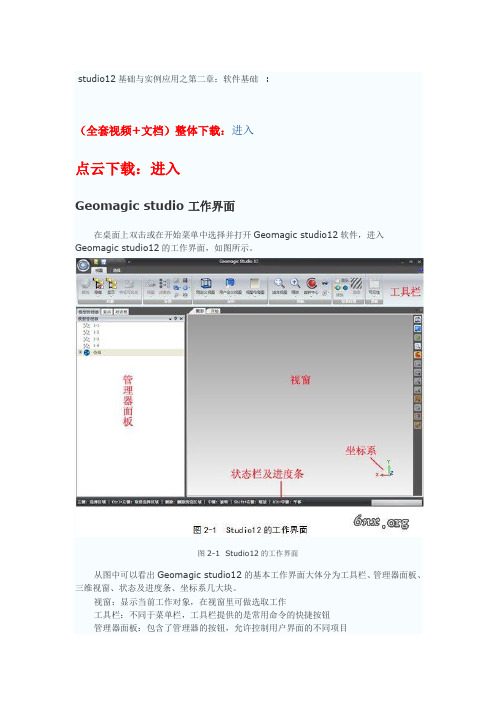
studio12基础与实例应用之第二章:软件基础 :(全套视频+文档)整体下载:进入点云下载:进入Geomagic studio 工作界面在桌面上双击或在开始菜单中选择并打开Geomagic studio12软件,进入Geomagic studio12的工作界面,如图所示。
图2-1 Studio12的工作界面从图中可以看出Geomagic studio12的基本工作界面大体分为工具栏、管理器面板、三维视窗、状态及进度条、坐标系几大块。
视窗:显示当前工作对象,在视窗里可做选取工作工具栏:不同于菜单栏,工具栏提供的是常用命令的快捷按钮管理器面板:包含了管理器的按钮,允许控制用户界面的不同项目状态栏:提供给你信息:系统正在做什么和你能执行什么任务坐标系:显示坐标轴相对于模型的当前位置2.2 Geomagic studio 模块简介Geomagic Studio 提供业界最全面的解决方案,可将三维扫描数据和多边形网格转换为精确的曲面化三维数字模型,以用于逆向工程、产品设计、快速成型和分析。
作为将三维扫描数据转换为参数化 CAD 模型和三维 CAD 模型的最快速的方法,Geomagic Studio 提供了四个处理模块,分别是扫描数据处理(capture)、多边形编辑(wrp)、NURBS曲面建模(shape)、CAD曲面建模(fashion)扫描数据处理·处理大型三维点云数据集·从所有主要的三维扫描仪和数字化仪中采集点数据·优化扫描数据(通过检测体外孤点、减少噪音点、去除重叠)·自动或手动拼接与合并多个扫描数据集·通过随机点采样、统一点采样和基于曲率的点采样降低数据集的密度多边形编辑·根据点云数据创建精确的多边形网格·修改、编辑和清理多边形模型·一键自动检测并纠正多边形网格中的误差·检测模型中的图元特征(例如,圆柱、平面)以及在模型中创建这些特征·自动填充模型中的孔·将模型导出成多种文件格式(包括含有完全嵌入式三维模型的 PDF),以便在标准的 CAD 系统使用。
(完整版)geomagic软件基础
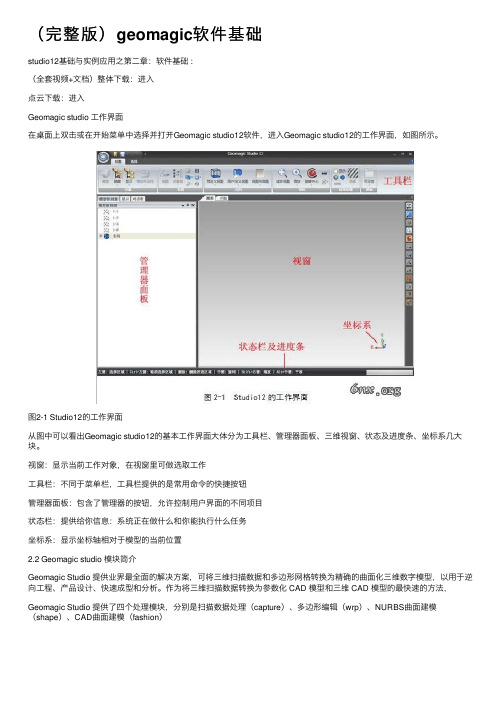
(完整版)geomagic软件基础studio12基础与实例应⽤之第⼆章:软件基础 :(全套视频+⽂档)整体下载:进⼊点云下载:进⼊Geomagic studio ⼯作界⾯在桌⾯上双击或在开始菜单中选择并打开Geomagic studio12软件,进⼊Geomagic studio12的⼯作界⾯,如图所⽰。
图2-1 Studio12的⼯作界⾯从图中可以看出Geomagic studio12的基本⼯作界⾯⼤体分为⼯具栏、管理器⾯板、三维视窗、状态及进度条、坐标系⼏⼤块。
视窗:显⽰当前⼯作对象,在视窗⾥可做选取⼯作⼯具栏:不同于菜单栏,⼯具栏提供的是常⽤命令的快捷按钮管理器⾯板:包含了管理器的按钮,允许控制⽤户界⾯的不同项⽬状态栏:提供给你信息:系统正在做什么和你能执⾏什么任务坐标系:显⽰坐标轴相对于模型的当前位置2.2 Geomagic studio 模块简介Geomagic Studio 提供业界最全⾯的解决⽅案,可将三维扫描数据和多边形⽹格转换为精确的曲⾯化三维数字模型,以⽤于逆向⼯程、产品设计、快速成型和分析。
作为将三维扫描数据转换为参数化 CAD 模型和三维 CAD 模型的最快速的⽅法,Geomagic Studio 提供了四个处理模块,分别是扫描数据处理(capture)、多边形编辑(wrp)、NURBS曲⾯建模(shape)、CAD曲⾯建模(fashion)扫描数据处理·处理⼤型三维点云数据集·从所有主要的三维扫描仪和数字化仪中采集点数据·优化扫描数据(通过检测体外孤点、减少噪⾳点、去除重叠)·⾃动或⼿动拼接与合并多个扫描数据集·通过随机点采样、统⼀点采样和基于曲率的点采样降低数据集的密度多边形编辑·根据点云数据创建精确的多边形⽹格·修改、编辑和清理多边形模型·⼀键⾃动检测并纠正多边形⽹格中的误差·检测模型中的图元特征(例如,圆柱、平⾯)以及在模型中创建这些特征·⾃动填充模型中的孔·将模型导出成多种⽂件格式(包括含有完全嵌⼊式三维模型的 PDF),以便在标准的 CAD 系统使⽤。
基于Geomagic Studio的逆向工程数据处理技巧
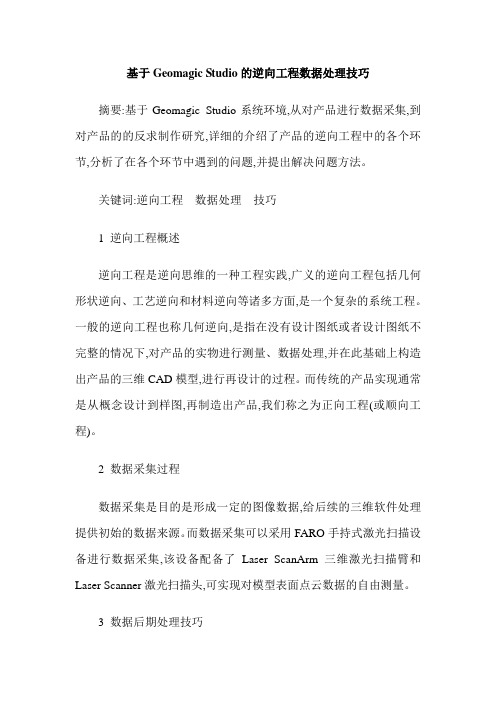
基于Geomagic Studio的逆向工程数据处理技巧摘要:基于Geomagic Studio系统环境,从对产品进行数据采集,到对产品的的反求制作研究,详细的介绍了产品的逆向工程中的各个环节,分析了在各个环节中遇到的问题,并提出解决问题方法。
关键词:逆向工程数据处理技巧1 逆向工程概述逆向工程是逆向思维的一种工程实践,广义的逆向工程包括几何形状逆向、工艺逆向和材料逆向等诸多方面,是一个复杂的系统工程。
一般的逆向工程也称几何逆向,是指在没有设计图纸或者设计图纸不完整的情况下,对产品的实物进行测量、数据处理,并在此基础上构造出产品的三维CAD模型,进行再设计的过程。
而传统的产品实现通常是从概念设计到样图,再制造出产品,我们称之为正向工程(或顺向工程)。
2 数据采集过程数据采集是目的是形成一定的图像数据,给后续的三维软件处理提供初始的数据来源。
而数据采集可以采用FARO手持式激光扫描设备进行数据采集,该设备配备了Laser ScanArm三维激光扫描臂和Laser Scanner激光扫描头,可实现对模型表面点云数据的自由测量。
3 数据后期处理技巧3.1 去除体外点在扫描被测对象时,可能会无意中扫描到一些背景物体(如桌面、墙、固定装置等),即在对象周围可能存在的体外点。
Geomagic Studio 可通过以下方法擦除这些体外点:(1)用选择工具手动移除,如矩形工具、椭圆工具、画笔工具或套索工具,也可以按DEL(删除键)进行删除。
(2)让软件自动探测体外点。
点击编辑→选择→与主体分离部分或点击选择不相连的项,改变分隔从中间到低,这样系统会选择在拐角处离主点云很近但不属于它们一部分的点,即可删除体外点。
(3)对于仍然存在的一些游离点,点击编辑→选择→体外点,改变敏感性到85左右,这样会选中残留的偏离点,然后确认擦除。
3.2 去除噪音点在扫描过程中,由于扫描设备轻微震动、扫描校准不精确等原因,有可能将一些噪音点引入数据中,表现为曲面对象粗糙、不均匀。
geomagic studio逆向原理
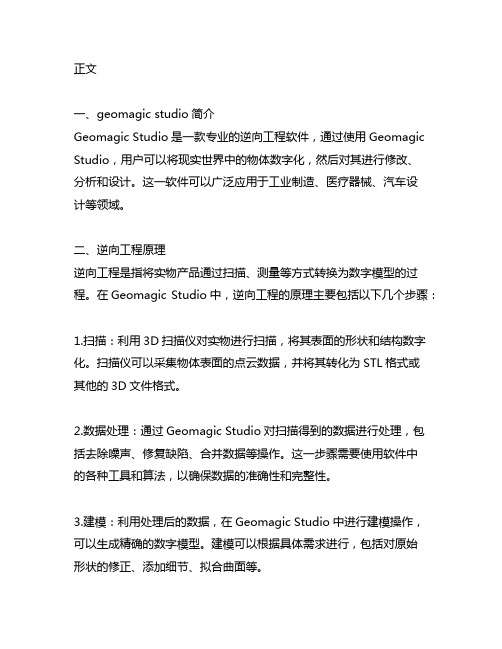
正文一、geomagic studio简介Geomagic Studio是一款专业的逆向工程软件,通过使用Geomagic Studio,用户可以将现实世界中的物体数字化,然后对其进行修改、分析和设计。
这一软件可以广泛应用于工业制造、医疗器械、汽车设计等领域。
二、逆向工程原理逆向工程是指将实物产品通过扫描、测量等方式转换为数字模型的过程。
在Geomagic Studio中,逆向工程的原理主要包括以下几个步骤:1.扫描:利用3D扫描仪对实物进行扫描,将其表面的形状和结构数字化。
扫描仪可以采集物体表面的点云数据,并将其转化为STL格式或其他的3D文件格式。
2.数据处理:通过Geomagic Studio对扫描得到的数据进行处理,包括去除噪声、修复缺陷、合并数据等操作。
这一步骤需要使用软件中的各种工具和算法,以确保数据的准确性和完整性。
3.建模:利用处理后的数据,在Geomagic Studio中进行建模操作,可以生成精确的数字模型。
建模可以根据具体需求进行,包括对原始形状的修正、添加细节、拟合曲面等。
4.分析:对建模后的数字模型进行分析,包括测量尺寸、比较实物和数字模型之间的差异、生成工程图等。
这些分析结果可以为后续的产品设计和制造提供参考。
5.修改:根据分析的结果,对数字模型进行必要的修改和优化。
Geomagic Studio提供了丰富的编辑工具和功能,可以快速调整模型的形状和结构。
6.输出:通过Geomagic Studio可以将修改后的数字模型输出为STL、STEP等格式,用于后续的CAD设计、3D打印、数控加工等应用。
三、逆向工程在工业制造中的应用逆向工程在工业制造中有着广泛的应用,主要包括以下几个方面:1.快速建模:利用逆向工程技术,可以快速生成现有产品的数字模型,为产品的再设计和改进提供基础。
这对于产品的快速开发和迭代非常有帮助。
2.质量检测:通过逆向工程,可以对产品进行精确的测量和分析,快速发现产品质量问题并进行改进。
- 1、下载文档前请自行甄别文档内容的完整性,平台不提供额外的编辑、内容补充、找答案等附加服务。
- 2、"仅部分预览"的文档,不可在线预览部分如存在完整性等问题,可反馈申请退款(可完整预览的文档不适用该条件!)。
- 3、如文档侵犯您的权益,请联系客服反馈,我们会尽快为您处理(人工客服工作时间:9:00-18:30)。
二、Geomagic Studio11.0拼接
通过多次测量一个物体得到几块外形点云。
这几块独立点云需要拼接才能体显物体的完整形貌。
在拼接之前需要对单个点云进行一些处理,以保证后面的拼接顺利完成。
1.将测量获取的点云全部导入geomagic studio11.0
指令:文件>导入
图2-1导入塑料件点云
这是一个塑型工件,一共扫描了四幅,导入后如图所示。
2.删除点云的噪声点
1)指令:左键选中第一幅点云,按快捷键“ATL+1”,只显示第一幅点云;
2)指令:点>Repair>减少噪音
结果如下所示:
图2-2删除噪点3.手动拼接
指令:选中全部点云,工具>注册>手动注册;
结果如下所示:
图2-3手动拼接4.精细拼接
指令:选中全部点云,工具>注册>全局注册;
图2-4全局注册
图2-5拼接完成
三、Geomagic Qualify11.0色谱比对
以减震器质量检测为例,步骤如下:
1.导入测试对象和参考对象。
如图3-1示
指令:文件>导入
图3-1加载数据图3-2对齐
2.将测试对象和参考对象对齐。
如图3-2所示
指令:选中测试对象,单击右键>设置为测试;选中参考对象,单击右键>设置为参考
3.色谱误差分析
指令:分析>3D比较
图3-4色谱分析
4.创建注释
指令:结果>创建注释
图3-5注释
通过注释的创建可以看出在规定的公差范围内不合格的区域。
该实例中规定公差的范围为0.5mm~-0.5mm,注释中两个红色的区域偏差大于0.5mm,所以状态栏中显示“失败”。
5.GD&T标注
指令:分析>GD&T>创建GD&T标注
图3-6GD&T标注
GD&T及形位公差,可以标注零件的位置度、圆柱度、面轮廓度等等。
该参数有助于产品的趋势分析。
6.2D比较
指令:分析>2D比较
图3-72D尺寸标注
a.YZ截面
b.截面色谱
图3-82D色谱比较
7.创建报告
指令:报告>创建报告
可以创建的报告格式有:HTML,PDF,WORD,EXCEL,CSV。
检测报告中的3D比较结果:
图3-93D比较结果
3D比较结果中公差参数是用户自定义的,最小公差0.1mm~-0.1mm范围内的为绿色部分,这部分点云偏差最小,用户可以规定超出最大公差范围的为不合格区域。
从上图表中可以看出该减震器最大偏差为-2.049mm,标准偏差为
0.168mm。
图3-10点云百分比偏差
从点云的百分比偏差图表中可以看出每一种颜色即每一段偏差范围内的点云所占的点云总数的百分比。
0.1mm~-0.1mm范围内的点云所占比例最高,为75.035%。
图3-11标准偏差比例图
图3-12注释视图
四、实例——摩托车刹车件
四、实例
1.按照《测量策略》中使用的扫描技巧,将摩托车刹车件扫描出来,导入Geomagic Studio11.0,如下图示:
图4-1刹车件点云图4-2删除杂点
2.删除噪声点。
使用ATL+1显示单幅点云,框选外围杂点,并删除。
使用(减小噪声)命令,自动降噪,降噪级别可根据实际情况选择,一般采用默认设置即可。
3.选中处理后的点云,点击手动注册按钮,进行点云拼接;
图4-3点云拼接
图4-4n点注册
图4-5注册器注册
使用相同的操作步骤,进行下一次点云拼接,拼接后点云效果如下图示;
图4-6拼接效果
4.封装合并转换为三角网格面(STL)。
单击图标,合并生成STL模型,如图示:
图4-7STL模型
5.保存STL模型。
在STL模型树上,选中需要保存的STL模型,单击右键选择“保存”,在保存格式一栏中,选择二进制的STL格式。
点云的前期处理到此结束。
可将保存的STL文件导入逆向设计软件进行逆向设计。
